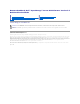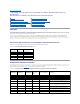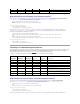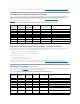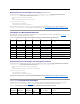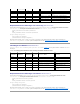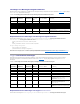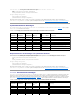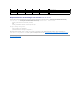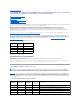Benutzerhandbuch: Dell™ OpenManage™ Server Administrator Version 5.
Zurück zum Inhaltsverzeichnis omconfig system oder servermodule assetinfo: Betriebskostenwerte bearbeiten Benutzerhandbuch: Dell™ OpenManage™ Server Administrator Version 5.
den Wartungsauftrag bzgl. des System genehmigte. waybill= Vom Spediteur ausgestellte Quittung für die erhaltene Ware. Beispielsbefehle für das Hinzufügen von Erwerbsinformationen Um einen Wert für einen Erwerbsparameter anzugeben, geben Sie einen Befehl im folgenden Format ein:omconfig system assetinfo info=acquisition oder omconfig servermodule assetinfo info=acquisition . Geben Sie z. B.
Name=Wert-Paar 2 zum gleichen Name=Wert-Paar 1 gehören. Ein Beispiel finden Sie unter "Beispielsbefehle für das Hinzufügen von Erwerbsinformationen." Informationen zur erweiterten Garantie hinzufügen Verwenden Sie den Befehl omconfig system extwarranty oder omconfig servermodule extwarranty, um Werte für Informationen zur erweiterten Garantie zuzuweisen. Eine Garantie ist ein Vertrag zwischen dem Hersteller oder Händler und dem Käufer eines Systems.
Beispielsbefehl für das Hinzufügen von Leasing-Informationen Um einen Wert für einen Leasing-Parameter anzugeben, geben Sie einen Befehl im folgenden Format ein: omconfig system assetinfo info=lease oder omconfig servermodule assetinfo info=lease . Geben Sie z. B. ein: omconfig system assetinfo info=lease value=4500 oder omconfig servermodule assetinfo info=lease value=4500 Die folgende Meldung wird eingeblendet: Asset information set successfully.
system/servermodule assetinfo info=outsource levels= Ebenen des vom Anbieter bereitgestellten Dienstes. problemcomponent= Wartungsbedürftige Systemkomponente. providerfee= Der für die Wartung berechnete Geldbetrag. servicefee= Der für den Service berechnete Geldbetrag. signauth= Person, die den Wartungsdienstauftrag unterschrieb oder genehmigte.
Hinzufügen von Wartungsvertragsinformationen Ein Wartungsvertrag ist eine Vereinbarung, die Gebühren für die vorbeugende Wartung und Reparatur des Systems festschreibt. Tabelle 5-9 zeigt die gültigen Parameter um Vertrags-Informationen hinzuzufügen.
oder omconfig servermodule assetinfo info=support . Geben Sie z. B. ein: omconfig system assetinfo info=support outsourced=true oder omconfig servermodule assetinfo info=support outsourced=true Die folgende Meldung wird eingeblendet: Asset information set successfully. (Bestandsinformationen erfolgreich eingestellt.
Garantie in Kraft ist. enddate= Datum, an dem die Garantievereinbarung abläuft. unit=days | months Gibt an, ob die für die Dauer eingetragene Zahl sich auf Tage oder Monate bezieht. Beispielsbefehl für das Hinzufügen von Garantie-Informationen Um einen Wert für einen Garantieparameter anzugeben, geben Sie einen Befehl im folgenden Format ein: omconfig system assetinfo info=warranty oder omconfig servermodule assetinfo info=warranty . Geben Sie z. B.
Zurück zum Inhaltsverzeichnis omconfig: Komponenten mit Hilfe des Instrumentation Service verwalten Benutzerhandbuch: Dell™ OpenManage™ Server Administrator Version 5.
dirservice A Konfiguriert den Microsoft Active Directory®-Dienst snmp A Legt das root-Kennwort für SNMP fest. Konfiguriert SNMP-Satzvorgänge. useraccess A Legt fest, ob Benutzer unterhalb der Administratorebene den Server Administrator verwenden dürfen oder nicht. alertaction H, A Bestimmt im Voraus, welche Maßnahmen für Warn- oder Fehlerereignissen in Verbindung mit Eingriffen, Lüftern, Temperatur, Spannung, Netzteilen, Speicher und Redundanz durchgeführt werden müssen.
Verwenden Sie den Befehl omconfig -?, um eine Liste der verfügbaren Befehle für omconfig zu erhalten. Verwenden Sie omconfig -?, Zum Aufrufen von Hilfe zu den Befehlen der Ebene 2: about, chassis, preferences und system's. Die folgenden Informationen über omconfig system -? gelten gleichermaßen für das Aufrufen der Hilfe zum Befehl omconfig chassis. Verwenden Sie den Befehl omconfig system -?, um eine Liste der verfügbaren Befehle für omconfig system zu erhalten.
omconfig chassis biossetup/omconfig mainsystem biossetup Verwenden Sie den Befehl omconfig chassis biossetup oder omconfig mainsystem biossetup zum Konfigurieren der System-BIOS-Einstellungen, die normalerweise nur in den Starteinstellungen im BIOS-Setup des Systems verfügbar sind. HINWEIS: Die Änderung bestimmter BIOS-Setup-Optionen kann das System deaktivieren oder eine Neuinstallation des Betriebssystems erfordern. ANMERKUNG: Starten Sie das System neu, damit die Optionen im BIOS-Setup übernommen werden.
57600: Legt die Failsafe-BAUD-Rate der Konsolenumleitung auf 57600 Bit pro Sekunde fest. 115200: Legt die Failsafe-BAUD-Rate der Konsolenumleitung auf 115200 Bit pro Sekunde fest. attribute=ide setting=on | off force=true on: Aktiviert dieses Gerät. off: Deaktiviert dieses Gerät. force=true: Überprüfung der Änderung der Einstellung.
attribute=numlock setting=on | off attribute=ppaddress setting=off | lpt1 | lpt2 | lpt3 on: Verwendet den numerischen Tastenblock für Zifferntasten. off: Verwendet den numerischen Tastenblock für Pfeiltasten. off: Deaktiviert die Adresse der parallelen Schnittstelle. lpt1: Sucht nach dem Gerät auf LPT1. lpt2: Sucht nach dem Gerät auf LPT2. lpt3: Sucht nach dem Gerät auf LPT3. attribute=ppmode setting=at | ps2 | ecp | epp at: Stellt den parallelen Schnittstellenmodus auf Typ AT ein.
rac: Weist die serielle Schnittstelle 1 zum Remote Access Controller (RAC) zu. com1bmc: Ordnet die serielle Schnittstelle 1 dem COM-Anschluss 1 BMC zu. ANMERKUNG: Dieser Befehl ist nur auf PowerEdge 1850-, 2800- und 2850Systemen gültig. attribute=serialport2 setting=off | auto | com2 |com4 off: Deaktiviert serielle Schnittstelle 2. auto: Ordnet die serielle Schnittstelle 2 einem COM-Anschluss zu. com2: Ordnet die serielle Schnittstelle 2 dem COM-Anschluss 2 zu.
minwarnthresh= Minimaler Warnungsschwellenwert. maxwarnthresh= Maximaler Warnungsschwellenwert. Maximaler und minimaler Standard-Warnungsschwellenwert. ANMERKUNG: Auf Systemen mit ESM3-, ESM4- und BMC-Fähigkeiten können keine Standardwerte für Warnungsschwellenwerte festgelegt werden.
text= NA Stellt den benutzerdefinierten Text für die LCD ein, wenn config=custom. nmibutton enable=true | false true: Aktiviert die NMI-Schaltfläche auf dem System. powerbutton enable=true | false false: Deaktiviert die NMI-Schaltfläche auf dem System. true: Aktiviert den Netzschalter auf dem System. false: Deaktiviert den Netzschalter auf dem System.
Systemspeicher im Falle von Speicherfehlern verwendet werden soll. Redundanter Speicher ermöglicht einem System, auf andere Speichermodule umzuschalten, wenn in den derzeit vom System verwendeten Modulen inakzeptable Fehler erkannt werden.
konfigurieren, sowie den unteren und/oder oberen Warnungsschwellenwert. In diesem Beispiel handelt es sich bei der zu konfigurierenden Sonde um die Sonde 4: omconfig chassis pwrmonitoring index=4 warnthresh=325 oder omconfig mainsystem pwrmonitoring index=4 warnthresh=325. Wenn Sie diesen Befehl ausgeben und das System die angegebenen Werte einstellt, erscheint die folgende Meldung: Stromverbrauchs-Warnungsschwellenwert[e] wurde[n] erfolgreich eingestellt.
Schnittstelle von der Systemsoftware stammt. ANMERKUNG: Unter Umständen werden nicht alle Befehle von Ihrem System unterstützt. nicselection=nic1 | teamednic1nic2 | dracnic nic1: Aktiviert den NIC 1. teamednic1nic2: Aktiviert die NIC-Teaming-Funktion. dracnic: Aktiviert DRAC NIC, wenn DRAC 5 installiert ist. ANMERKUNG: Die Option nicselection wird nur auf PowerEdge x9xx-Systemen unterstützt.
akzeptiert werden kann, auf Operator. user: Setzt die höchste Berechtigungsstufe, die für eine serielle Verbindung akzeptiert werden kann, auf Benutzer. config=serialoverlan enable=true | false true: Aktiviert seriell über LAN für den BMC. false: Deaktiviert seriell über LAN für den BMC. baudrate=9600 | 19200 | 38400 |57600 | 115200 9600: Legt die flüchtige und nicht-flüchtige Verbindungsgeschwindigkeit auf 9600 Bit pro Sekunde fest.
enableserialoverlan=false: Deaktiviert Seriell-über-LAN. ANMERKUNG: Die Option enableserialoverlan wird nur auf PowerEdge x9xxSystemen unterstützt. id=number name=text number: ID (als Nummer) des Benutzers, der konfiguriert wird. name=text: Name des Benutzers. id=number newpw=text number: ID (als Nummer) des Benutzers, der konfiguriert wird. confirmnewpw=text newpw=text: Neues Kennwort für den Benutzer. confirmnewpw=text: Bestätigen Sie das neue Kennwort.
clearlogs= true | false true/false: Aktiviert/deaktiviert das Löschen von Protokollen. executeservercommands= true | false true/false: Aktiviert/deaktiviert die Ausführung von Serverbefehlen. true/false: Aktiviert/deaktiviert den Zugang zur Konsolenumleitung. accessconsoleredir= true | false accessvirtualmedia= true | false true/false: Aktiviert/deaktiviert den Zugang zum virtuellen Datenträger. testalerts= true | false true/false: Aktiviert/deaktiviert Testwarnungen.
ANMERKUNG: Auf PowerEdge-Systemen x8xx und x9xx können Warnungsschwellenwerte für die Temperatursonde nur für die Umgebungstemperatur eingestellt werden. omconfig chassis volts/omconfig mainsystem volts Verwenden Sie den Befehl omconfig chassis volts oder omconfig mainsystem volts, um den Schwellenwert für Spannungssondenwarnungen einzustellen. Wie dies auch bei anderen Komponenten der Fall ist, können Sie sowohl Warn- als auch Fehlerschwellenwerte anzeigen, jedoch keine Fehlerschwellenwerte definieren.
omconfig preferences dirservice Sie können den Befehl omconfig preferences dirservice zur Konfiguration des Active Directory-Dienstes verwenden. Die Datei oem.ini wird so modifiziert, dass diese Änderungen reflektiert werden. Wenn in der Datei oem.ini "adproductname" nicht vorhanden ist, wird ein Standardwert für - verwendet.
Um z. B. die SNMP-Satzvorgänge nicht zuzulassen, verwenden Sie den folgenden Befehl: omconfig preferences snmp setting=snmpset enable=false ANMERKUNG: Nachdem Sie den Befehl zum Aktivieren oder Deaktivieren der SNMP-Satzvorgänge ausgeführt haben, starten Sie die Dienste erneut, damit die Änderungen wirksam werden. Starten Sie den Windows SNMP-Dienst erneut auf Systemen, auf denen unterstützte Microsoft WindowsBetriebssysteme ausgeführt werden.
Warnungsmaßnahmeneinstellung Beschreibung alert=true | false true: Aktiviert den Konsolenalarm des Systems. Wenn diese Option aktiviert ist, zeigt der Monitor, der an dem System angeschlossen ist, von dem aus der Server Administrator ausgeführt wird, eine visuelle Alarmmeldung an. false: Deaktiviert den Konsolenalarm des Systems.
event=storagectrlbatterywarn Legt Maßnahmen für den Fall fest, dass ein Speicher-Controller-Akku einen Warnwert feststellt. event=storagectrlbatteryfail Legt Maßnahmen für den Fall fest, dass ein Speicher-Controller-Akku einen Fehlerwert feststellt. ANMERKUNG: storagectrlbatterywarn und storagectrlbatteryfail Ereignisse sind auf modularen Systemen nicht verfügbar. Beispiel für das Einstellen von Warnungsmaßnahmen-Befehlen Bei den folgenden Beispielen handelt es sich um gültige Befehle.
Verwenden Sie den Befehl omconfig system pedestinations oder omconfig servermodule pedestinations um die IP-Adressen für Warnungsziele einzurichten. Tabelle 4-22 zeigt die gültigen Parameter für den Befehl. ANMERKUNG: Sie können Index und IP-Adresse zusammen als Parameter angeben ODER nur die Community-Zeichenkette als Parameter angeben.
event=discretevolt Legt eine Maßnahme fest oder aktiviert/deaktiviert die Generierung von Warnungen, wenn eine diskrete Spannungssonde feststellt, dass die Spannung für den normalen Betrieb zu niedrig ist. event=fanfail Legt eine Maßnahme fest oder aktiviert/deaktiviert die Generierung von Warnungen, wenn eine Lüftersonde feststellt, dass der Lüfter zu langsam oder überhaupt nicht in Betrieb ist.
type=accords Ereignisse für Netzstromkabel konfigurieren. type=battery Konfiguriert Ereignisse für die Batterie. type=all Konfiguriert Ereignisse für alle Gerätetypen. type=fanenclosures Konfiguriert Ereignisse für Lüftergehäuse. type=fans Konfiguriert Ereignisse für Lüfter. type=intrusion Konfiguriert Ereignisse für Gehäuseeingriff. type=log Konfiguriert Ereignisse für Protokolle. type=memory Konfiguriert Ereignisse für Speicher. type=powersupplies Konfiguriert Ereignisse für Netzteile.
Name=Wert-Paar Beschreibung action=start Web Server starten. action=stop Web Server starten. action=restart Web Server neu starten. omconfig system recovery/omconfig servermodule recovery Verwenden Sie den Befehl omconfig system recovery oder omconfig servermodule recovery, um die Maßnahme für den Fall, dass sich das Betriebssystem aufhängt oder abstürzt, festzulegen.
Um die Herunterfahren-Aktion auf Neustart einzustellen, geben Sie Folgendes ein: omconfig system shutdown action=reboot oder omconfig servermodule shutdown action=reboot Um das Herunterfahren des Betriebssystems vor dem Abschalten des Systems zu umgehen, geben Sie Folgendes ein: omconfig system shutdown action=reboot osfirst=false oder omconfig servermodule shutdown action=reboot osfirst=false omconfig system thrmshutdown/omconfig servermodule thrmshutdown Verwenden Sie den Befehl omconfig system thrmshutd
Zurück zum Inhaltsverzeichnis Glossar Benutzerhandbuch: Dell™ OpenManage™ Server Administrator Version 5.3 Befehlszeilenoberfläche In der folgenden Liste werden technische Begriffe, Abkürzungen und Akronyme definiert oder identifiziert, die in Dell™ -Benutzerdokumenten verwendet werden. A Abkürzung für Ampere. AC Abkürzung für den Wechselstrom. Adapterkarte Eine Erweiterungskarte, die in den Erweiterungskartensteckplatz der Systemplatine des Computers gesteckt wird.
zusammengeschlossen werden. Wenn es sich um ein Lese-Schreib-Attribut handelt, ist es möglicherweise durch eine Verwaltungsanwendung definiert. Authentifizierung Der Remote Access Controller (RAC) des Server Administrators verfügt über zwei Methoden zur Authentifizierung des Benutzerzugriffs: RAC-Authentifizierung und Authentifizierung des lokalen Betriebssystems. Die RAC-Authentifizierung ist immer aktiviert.
Abkürzung für Baseboard-Verwaltungs-Controller, bei dem es sich um den Controller handelt, der die "Intelligenz" in der IPMI-Struktur bereitstellt. bpi Abkürzung für Bits per Inch (Bits pro Zoll). bps Abkürzung für Bits per Second (Bits pro Sekunde). BTU Abkürzung für British Thermal Unit (Britische Einheit der Wärmemenge). Bus Ein Leitungssystem zur Informationsübertragung zwischen den Komponenten eines Computers.
erfassen. CIM enthält Schemata für Systeme, Netzwerke, Anwendungen und Geräte, und neue Schemata zum Hinzufügen. Es enthält Zuweisungstechniken zum Austausch von CIM-Daten mit MIB-Daten aus einfachen Netzwerkverwaltungsprotokoll (SNMP)-Agenten und Verwaltungsinformationsformat (MIF)-Daten aus DMI-kompatiblen Systeme. CIMOM Akronym für Common Information Model Object Manager (Objektmanager für allgemeines Informationsmodell). CI/O Akronym für Comprehensive Input/Output (Umfassende Eingabe/Ausgabe).
CRC Abkürzung für Cyclic Redundancy Code (Zyklischer Redundanzcode), eine Nummer, die von einem Datenblock abgeleitet und zusammen mit diesem Datenblock gespeichert oder übertragen wird, um Beschädigungen zu erkennen. Durch eine Neuberechnung des CRC und dessen Vergleich mit dem ursprünglich übertragenen Wert kann der Empfänger bestimmte Arten von Übertragungsfehlern erkennen. CSR Abkürzung für Certificate Signing Request (Zertifikatsignierungsanforderung).
DIP-Schalter befinden, die zum Konfigurieren der Platine dienen. DIP-Schalter sind immer Kippschalter mit einer EIN- und AUS-Position. DMA Abkürzung für Direct Memory Access (Direkter Speicherzugriff). Ein DMA-Kanal erlaubt bestimmte Datenübertragungen zwischen RAM und einem Gerät, ohne den Mikroprozessor zu adressieren. DMI Abkürzung für Desktop Management Interface (Desktop-Verwaltungsschnittstelle). Mit DMI kann die Software und Hardware des Computersystems verwaltet werden.
Akronym für Extended Data Output (Erweiterte Datenausgabe) eines dynamischen Speichers mit wahlfreiem Zugriff, eine Art von DRAM-Speicher, der schneller als ein konventioneller DRAM-Speicher ist. Der EDO RAM kann damit beginnen, den nächsten Speicherblock zur gleichen Zeit abzurufen, zu der er den vorherigen Block an die CPU sendet. EEPROM Akronym für Electrically Erasable Programmable Read-only Memory (Elektrisch lösch- und programmierbarer Nur-Lese-Speicher).
ERA Akronym für Embedded Remote Access (Integrierter Remote-Zugriff). ERA/O Akronym für die Option Embedded Remote Access (Integrierter Remote-Zugriff). Erweiterungsbus Der Computer besitzt einen Erweiterungsbus, über den der Mikroprozessor direkt mit den Controllern der Peripheriegeräte (wie z. B. der Netzwerkkarte oder einem internen Modem) Daten austauschen kann.
FiFO Abkürzung für First In First Out. Beim Computerprogrammieren, ist FIFO (First In First Out) ein Verfahren, um Programmarbeitsaufträge von Warteschlangen oder Stapeln so zu handhaben, dass der älteste Auftrag als nächstes behandelt wird. Flash-Bios Ein PC-BIOS, das im Flash-Speicher und nicht im ROM gespeichert ist. Ein Flash-BIOS kann auf der Stelle aktualisiert werden, wohingegen ein ROM-BIOS durch einen neueren Chip ersetzt werden muss.
Bezüglich DMI ist eine Gruppe eine Datenstruktur, die allgemeine Informationen oder Attribute einer verwaltbaren Komponente definiert. GUI Akronym für Graphical User Interface (Graphische Benutzeroberfläche). h Abkürzung für hexadezimal. Bezeichnung für eine Zahl aus dem 16er-System, mit dem beim Programmieren oft die Adressen im RAM-Speicher des Computers und die E/A-Speicheradressen der Geräte identifiziert werden. Die Dezimalzahlen von 0 bis 16 z. B.
Abkürzung für Integrated Device Electronics (Integrierte Geräteelektronik). IDE ist eine Computersystem-Schnittstelle, die in der Hauptsache für Festplattenlaufwerke und CDs verwendet wird. iDRAC Akronym für Integrated Dell Remote Access Controller. IHV Akronym für Independent Hardware Vendor (Unabhängiger Hardwarehersteller). IHVs entwickeln häufig ihre eigenen MIBs für von ihnen selbst hergestellte Komponenten.
ISA Akronym für Industry-Standard Architecture (Industriestandardarchitektur). Eine 16-Bit-Erweiterungsbus-Architektur. Die Erweiterungskartensteckplätze in einem ISA-Computer sind auch mit 8-Bit-ISA-Erweiterungskarten kompatibel. iSCSI Akronym für Internet SCSI. Ein IP-basierter Speichernetzwerkstandard zum Verknüpfen von Datenspeichervorrichtungen.
kHz Abkürzung für Kilohertz, 1 000 Hertz. Komponente Bezüglich DMI handelt es sich bei verwaltbaren Komponenten um Betriebssysteme, Computersysteme, Erweiterungskarten oder Peripheriegeräte, die mit DMI kompatibel sind. Jede Komponente besteht aus Gruppen und Attributen, die für diese Komponente als relevant definiert sind. Konventioneller Speicher Die ersten 640 KB des RAM. Konventioneller Speicher ist in jedem Computer enthalten.
dass sie wesentlich schneller arbeiten als mit einem herkömmlichen Expansionsbus. Einige Local Bus-Konstruktionen erlauben Peripheriegeräten, mit derselben Taktrate und Datenpfadbreite wie der Mikroprozessor des Computers zu arbeiten. LOM Akronym für LAN auf Hauptplatine. LPTn Die Gerätebezeichnungen für die erste bis einschließlich dritte parallele Druckerschnittstelle des Computers sind LPT1, LPT2 und LPT3. LRA Akronym für Local Response Agent (lokaler Antwort-Agent).
MBit/s Abkürzung für Megabits pro Sekunde. MBR Abkürzung für Master Boot Record. MCA Abkürzung für Micro Channel Architecture (Mikrokanalarchitektur), die für die Multiverarbeitung entwickelt wurde. MCA verhindert potentielle Konflikte, wenn neue Peripheriegeräte installiert werden. MCA ist weder mit einer EISA- noch mit einer XT-Busarchitektur kompatibel; ältere Karten können also nicht mit ihr verwendet werden. MHz Abkürzung für Megahertz.
Abkürzung für Millisekunden. MTBF Abkürzung für Mean Time Between Failures (Durchschnittliche Zeitdauer bis zum Versagen einer Komponente). Multifrequenzmonitor Ein Monitor, der mehrere Videostandards unterstützt. Er kann sich auf den Frequenzbereich des Signals verschiedener Videoadapter einstellen. mV Abkürzung für Millivolt.
Abkürzung für Nanosekunde, ein Milliardstel einer Sekunde. NTFS Abkürzung für die NT-Dateisystemoption des Betriebssystems Windows NT und späteren Windows-Betriebssystemen. NuBus Firmeneigener Erweiterungsbus, wie er auf Apple® Macintosh® Personalcomputern benutzt wird. Nur-Lese-Datei Eine Nur-Lese-Datei kann weder bearbeitet noch gelöscht werden. Eine Datei kann Nur-Lese-Status haben, wenn folgendes zutrifft: l Das Nur-Lese-Attribut ist aktiviert.
Partition Mit dem Befehl fdisk kann ein Festplattenlaufwerk in mehrere physikalische Abschnitte, sogenannte Partitionen unterteilt werden. Jede Partition kann über mehrere logische Laufwerke verfügen. Nach dem Partitionieren des Festplattenlaufwerks muss jedes logische Laufwerk mit dem Befehl format formatiert werden. PCI Abkürzung für Peripheral Component Interconnect (Verbindung peripherer Komponenten). Ein von der Intel Corporation entworfener Standard für den Local Bus-Einbau.
PME Abkürzung für Power Management Event (Stromverwaltungsereignis). Ein PME ist ein Stift auf einer Verbindung peripherer Komponenten, die einem PCI-Gerät die Implementierung eines Aufweckereignisses ermöglicht. POST Akronym für Power-On Self Test (Einschaltselbsttest). Nach dem Einschalten des Computers wird zuerst ein POST durchgeführt, der Systemkomponenten wie RAM, Diskettenlaufwerke und Tastatur testet, bevor das Betriebssystem geladen wird. ppm Abkürzung für Pages Per Minute (Seiten pro Minute).
RAMDAC Akronym für Random-Access Memory Digital-to-Analog Converter (Digital-Analog-Wandler für Speicher mit wahlfreiem Zugriff). Raw Unverarbeitet. Der Begriff bezieht sich auf Daten, die ohne Interpretation an ein E/A-Gerät weitergeleitet werden. Im Gegensatz dazu bezieht sich der engl. Begriff cooked auf Daten, die zuerst verarbeitet und dann an ein E/A-Gerät weitergeleitet werden. Raw bezieht sich häufig auf nicht komprimierten Text, der in keinem firmenrechtlich geschützten Format gespeichert wird.
Schalter Auf einer Computersystemplatine steuern Schalter verschiedene Schaltkreise bzw. Funktionen des Computersystems. Diese Schalter sind als DIP-Schalter bekannt; sie werden normalerweise in Gruppen von zwei oder mehr Schaltern in einem Plastikgehäuse untergebracht. Zwei gebräuchliche Arten von DIPSchaltern werden auf Systemplatinen verwendet: Schiebeschalter und Kippschalter. Die Namen der Schalter basieren darauf, wie die Einstellungen (ein und aus) der Schalter geändert werden.
Serielle Schnittstelle Eine E/A-Schnittstelle, die meistens dazu verwendet wird, ein Modem an einen Computer anzuschließen. Die serielle Schnittstelle am Computer ist normalerweise an ihrem 9-poligen Anschluss zu erkennen. Service-Tag-Nummer Ein Strichcodeetikett am Computer, das ihn identifiziert, wenn Sie Kunden- oder technischen Support bei Dell anfordern. SGRAM Akronym für Synchronous Graphics RAM (Synchroner Graphik-RAM). Sicherungskopie Eine Kopie eines Programms oder einer Datendatei.
SODIMM Akronym für Small Outline-DIMM (DIMM mit Schmalprofil). Ein DIMM-Modul, das wegen der Verwendung von TSOP-Chip-Paketen ein schmaleres Profil aufweist. SODIMMs werden gewöhnlich in Laptop Computern verwendet. Sonde Ein elektronischer Sensor, um eine Menge zu messen oder den Systemzustand an einem bestimmten Punkt innerhalb eines Systems zu bestimmen. Server Administrator kann Temperatur-, Spannungs-, Lüfter-, Speicher-, Strom- und Gehäuseeingriffssonden kontrollieren.
Eine Gruppe von Netzteilen in einem Systemgehäuse. SVGA Abkürzung für Super Video Graphics Array (Super-Video-Graphikanordnung). VGA und SVGA sind Videostandards für Videoadapter mit höheren Auflösungsund Farbmöglichkeiten als frühere Standards. Um ein Programm mit einer bestimmten Auflösung wiederzugeben, müssen die entsprechenden Videotreiber installiert sein, und der Monitor muss die gewünschte Auflösung unterstützen.
Tastenkombination Ein Befehl, der ein gleichzeitiges Drücken von mehreren Tasten verlangt. Beispiel: Zum Neustarten des Computers wird die Tastenkombination gedrückt. Terminierung Bestimmte Geräte (wie z. B. das letzte Gerät an jedem Ende eines SCSI-Kabels) müssen mit einem Abschlusswiderstand versehen werden, sodass Reflexionen und Störsignale im Kabel verhindert werden. Wenn solche Geräte in Reihe geschaltet werden, muss die Terminierung an diesen Geräten möglicherweise aktiviert bzw.
Abkürzung für Upper Memory Blocks (Obere Speicherblöcke). U/min Abkürzung für Umdrehungen pro Minute. Unicode Eine weltweite 16-Bit-Zeichenverschlüsselung mit fester Breite, die vom Unicode Consortium entwickelt wurde und gepflegt wird. USV Abkürzung für Unterbrechungsfreie Stromversorgung. Ein batteriebetriebenes Gerät, das bei Stromausfall automatisch die Versorgung des Computers übernimmt. USB Abkürzung für Universal Serial Bus (Universeller serieller Bus).
Akronym für Video Electronics Standards Association (Verband für Videoelektroniknormen). VGA Abkürzung für Video Graphics Array (Videographikanordnung). VGA und SVGA sind Videostandards für Videoadapter mit höheren Auflösungs- und Farbmöglichkeiten als frühere Standards. Um ein Programm mit einer bestimmten Auflösung wiederzugeben, müssen die entsprechenden Videotreiber installiert sein, und der Monitor muss die gewünschte Auflösung unterstützen.
VLSI Abkürzung für Very-Large-Scale Integration (Hochintegration). VLVESA Akronym für Very Low Voltage Enterprise System Architecture. Vpp Abkürzung für Peak-Point-Voltage (Spitzenspannung). VRAM Akronym für Video Random-Access Memory (Video-RAM). Einige Videoadapter verwenden VRAM-Chips (oder eine Kombination von VRAM- und DRAM-Chips), um die Videoleistung zu steigern. VRAM-Speicher sind zweikanalig, sodass der Videoadapter gleichzeitig den Bildschirm auffrischen und neue Anzeigendaten empfangen kann.
Zeitüberschreitung Eine bestimmte Dauer von Systeminaktivität, die eintreten muss, bevor die Stromsparfunktion aktiviert wird. Zertifizierungsstelle Eine Zertifizierungsstelle ist eine von der Industrie anerkannte Organisation.Eine Zertifizierungsstelle überprüft die Identität von Organisationen, die Anmeldeinformationen anfordern, um sich bei anderen Systemen über Netzwerke oder das Internet auszuweisen.
Zurück zum Inhaltsverzeichnis Verwendung des omhelp-Befehls Benutzerhandbuch: Dell™ OpenManage™ Server Administrator Version 5.3 Befehlszeilenoberfläche Beispiele für Hilfebefehle Der Befehl omhelp und sein Gegenwert, -?, greifen auf die detaillierte Hilfetextbenutzeroberfläche der CLI zu. Die Hilfe kann auf mehreren Detailebenen aufgerufen werden.
Tabelle 2-1: Optionale Parameter Informationswert optionale Parameter info=acquisition purchasecost= waybill= installdate= purchasedate= ponum= signauth= expensed= costcenter= info=depreciation method= duration= percent= unit= Zurück zum Inhaltsverzeichnis
Zurück zum Inhaltsverzeichnis Einführung Benutzerhandbuch: Dell™ OpenManage™ Server Administrator Version 5.3 Befehlszeilenoberfläche Neu in Version 5.
l l Jetzt auch Unterstützung der Anzeige von Speicherinstrumententafelinformationen auf der Seite mit den Speichermedieneigenschaften® Properties Page. Jetzt auch Unterstützung der Anzeige von Speicherwarnungen auf der Server Administrator-Warnungsmaßnahmeinformationsseite. CLI-Befehle über Windows- Befehlseingabeaufforderungen verwenden Wenn Sie das Microsoft Windows®-Betriebssystem ausführen, verwenden Sie die 32-Bit-Befehlseingabeaufforderung, um einen Server Administrator-CLIBefehl auszugeben.
Erfolgsmeldungen Wenn Sie erfolgreich einen omconfig-Befehl eingegeben haben, werden die Daten für diese Komponente angezeigt. In den folgenden Beispielen für den Befehl omconfig werden gültige CLI-Befehle und deren Erfolgsmeldungen angezeigt: Befehl: omconfig chassis temps index=0 warnthresh=default Meldung: Temperature probe warning threshold value(s) set successfully (Temperatursonden-Warnungsschwellenwert[e] wurde[n] erfolgreich eingestellt.
die Implementierung neuer Systemverwaltungsrichtlinien über zahlreiche vorhandene Systeme hinweg, die neu konfiguriert werden müssen. Ein ähnliches Szenario könnte zur Bestückung einer großen Anzahl neu erworbener Systeme mit detaillierten Bestandsinformationen benutzt werden.
Zurück zum Inhaltsverzeichnis omreport: Systemstatus mit Hilfe des Instrumentation Service anzeigen Benutzerhandbuch: Dell™ OpenManage™ Server Administrator Version 5.3 Befehlszeilenoberfläche Zusammenfassung des omreport-Befehls Hilfe zum Befehl omreport omreport modularenclosure omreport about omreport chassis/omreport mainsystem-Befehle omreport system-Befehle/omreport servermodule-Befehle Mit dem Befehl omreport können Sie detaillierte Informationen über die Systemkomponenten anzeigen.
modularenclosure B, H, A Zeigt Informationen zu allen modularen Gehäusen an. about B, H, A Zeigt Versionsnummer und Eigenschaften für den Server Administrator an. B, H, A Zeigt Informationen für alle installierten Server Administrator-Programme an. B, H, A Zeigt den allgemeinen Status von allen Hauptkomponenten an. acswitch B, H, A Zeigt Failover-Einstellungen an, wo redundante Netzstromleitungen in einem System unterstützt sind.
Hilfe zum Befehl omreport Verwenden Sie den Befehl omreport -?, um eine Liste der für omreport verfügbaren Befehle aufzurufen. Verwenden Sie omreport - ?, um Hilfe bzgl. der Ebene-2-Befehle about, chassis und system aufzurufen. Die folgenden Informationen über omreport system -? gelten gleichermaßen für das Aufrufen der Hilfe zum Befehl omreport chassis.
Secure Port Server 3.x.x Core Service 1.x.x Instrumentation Service Integration Layer 1.x.x Storage Management Service Integration Layer 1.x.x Server Administrator 5.x.x omreport chassis/omreport mainsystem-Befehle Verwenden Sie die Befehle omreport chassis oder omreport mainsystem, um Details zum gesamten Gehäuse oder zu einer bestimmten Komponente anzuzeigen.
omreport mainsystem batteries Der Server Administrator zeigt die Zusammenfassung der Batterieinformationen zum System an. omreport chassis bios/omreport mainsystem bios Verwenden Sie den Befehl omreport chassis bios/omreport mainsystem bios zum Anzeigen der aktuellen BIOS-Informationen. Geben Sie Folgendes ein: omreport chassis bios oder omreport mainsystem bios Der Server Administrator zeigt die Zusammenfassung der BIOS-Informationen zum System an.
RAID Channel A Zeigt an, ob RAID-auf-Hauptplatine Kanal A als ein RAID-Gerät oder ein SCSI-Gerät ermittelt wird. RAID Channel B Zeigt an, ob RAID-auf-Hauptplatine Kanal B als ein RAID-Gerät oder ein SCSI-Gerät ermittelt wird. SATA Zeigt an, integrierte SATA-Controller auf ATA-Modus oder RAID-Modus eingestellt ist oder deaktiviert ist. SATA port Zeigt an, ob die SATA-Schnittstelle aktiviert oder deaktiviert ist. Secondary SCSI Zeigt an, ob das Gerät aktiviert oder deaktiviert ist.
omreport chassis frontpanel/omreport mainsystem frontpanel Verwenden Sie den Befehl omreport chassis frontpanel oder omreport mainsystem frontpanel, um anzuzeigen, ob die Einstellungen für die Schaltflächen auf der Vorderseite, wie z. B. der Netzschalter und/oder die Schaltfläche Nicht-maskierbarer Interrupt (NMI), sofern auf dem System vorhanden, aktiviert oder deaktiviert sind.
Flash chassis indentify LED timeout value : 300 omreport chassis intrusion Verwenden Sie den Befehl omreport chassis intrusion, um festzustellen, ob die Systemabdeckung offen ist. Der Server Administrator überwacht die Gehäuseeingriffsereignisse, da Eingriffe auf einen versuchten Diebstahl von Systemkomponenten oder auf versuchte unbefugte Wartungsarbeiten am System hindeuten können.
omreport chassis nics/omreport mainsystem nics Verwenden Sie den Befehl omreport chassis nics oder omreport mainsystem nics zum Anzeigen der NIC-Eigenschaften. Geben Sie Folgendes ein: omreport chassis nics index=n oder omreport mainsystem nics index=n Der Parameter index ist optional. Wenn der Index nicht angegeben wird, zeigt der Server Administrator die Eigenschaften aller NICs im System an. Wenn der Index angegeben wird, zeigt der Server Administrator die Eigenschaften für einen bestimmten NIC an.
l 64-Bit-Unterstützung l Hyperthreading (HT) l Virtualization Technology (VT) l Demand-Based Switching (DBS) l Execute Disable (XD) Für AMD-Prozessor l 64-Bit-Unterstützung l AMD-V™ l AMD PowerNow!™ l No Execute (NX) Die folgenden Felder werden für einen Cache auf einem bestimmten Mikroprozessor definiert.
omreport chassis pwrmonitoring/omreport mainsystem pwrmonitoring Verwenden Sie den Befehl omreport chassis pwrmonitoring oder omreport mainsystem pwrmonitoring, um die Eigenschaften des Systemstromverbrauchs anzuzeigen.
omreport chassis remoteaccess/omreport mainsystem remoteaccess Verwenden Sie den Befehl omreport chassis remoteaccess oder omreport mainsystem remoteaccess, um allgemeine Informationen zum BaseboardVerwaltungs-Controller (BMC) und Remotezugriff anzuzeigen, wenn DRAC installiert ist. Geben Sie Folgendes ein: omreport chassis remoteaccess oder omreport mainsystem remoteaccess ANMERKUNG: Dieser Befehl gilt nur für die Systeme Dell PowerEdge x8xx und x9xx.
omreport chassis volts index=n oder omreport mainsystem volts index=n Der Parameter index ist optional. Wenn der Index nicht angegeben wird, zeigt der Server Administrator eine Zusammenfassung des Status, der Messwerte und der Grenzwerte für Spannungssonden an, die im System vorhanden sein könnten. Wenn der Index angegeben wird, zeigt der Server Administrator eine Zusammenfassung für eine bestimmte Spannungssonde an.
omreport system alertaction/omreport servermodule alertaction Verwenden Sie den Befehl omreport system alertaction oder omreport servermodule alertaction, um eine Zusammenfassung von Warnungsmaßnahmen anzuzeigen, die für Warnungs- und Fehlerereignisse von Systemkomponenten konfiguriert wurden. Warnungsmaßnahmen bestimmen, wie der Server Administrator reagiert, wenn in einer Komponente ein Warn- oder Fehlerereignis auftritt.
omreport system assetinfo/omreport servermodule assetinfo Verwenden Sie den Befehl omreport system assetinfo oder omreport servermodule assetinfo, um Betriebskostendaten zum System, wie z. B. Erwerbung, Abschreibung und Garantieinformationen, anzuzeigen. Um eines dieser Felder einzustellen, verwenden Sie den Befehl omconfig system assetinfo oder omconfig servermodule assetinfo. Weitere Informationen finden Sie unter "omconfig system oder servermodule assetinfo: Betriebskostenwerte bearbeiten.
----------Settings Enable: Critical Disable: Informational and Warning omreport system operatingsystem/omreport servermodule operatingsystem Verwenden Sie den Befehl omreport system operatingsystem oder omreport servermodule operatingsystem, um Informationen über Ihr Betriebssystem anzuzeigen.
omreport system summary/omreport servermodule summary Verwenden Sie den Befehl omreport system summary oder omreport servermodule summary, um eine ausführliche Zusammenfassung von den derzeit auf Ihrem System installierten Software- und Hardwarekomponenten anzuzeigen.
l Aktuelle Taktrate l Maximale Taktrate l Externe Taktrate l Spannung Speicher l Installierte Gesamtkapazität l Verfügbare Speichergröße für das Betriebssystem l Maximale Gesamtkapazität l Anzahl Speicher-Arrays Speicher-Array Folgende Einzelheiten werden für jede Speicherplatine oder jedes Modul im System aufgelistet (zum Beispiel für die Systemplatine oder für das Speichermodul in einer gegebenen Steckplatznummer): l Standort l Verwendung l Installierte Kapazität l Höchstkapazität
omreport system thrmshutdown/omreport servermodule thrmshutdown Verwenden Sie den Befehl omreport system thrmshutdown oder omreport servermodule thrmshutdown, um die für ein temperaturbedingtes Herunterfahren konfigurierten Eigenschaften anzuzeigen. Die drei für temperaturbedingtes Herunterfahren angezeigten Eigenschaften sind Deaktiviert, Warnung oder Fehler.
Zurück zum Inhaltsverzeichnis Mit CLI-Befehlsergebnissen arbeiten Benutzerhandbuch: Dell™ OpenManage™ Server Administrator Version 5.3 Befehlszeilenoberfläche Benutzer der Server Administrator-Befehlszeilenbenutzeroberfläche (CLI) können die Befehlsausgaben auf verschiedene Weise verwenden. In diesem Abschnitt wird erläutert, wie eine Befehlsausgabe in einer Datei gespeichert und ein Format für Befehlsergebnisse ausgewählt wird, das unterschiedlichen Zielen gerecht wird.
Minimaler Warnungsschwellenwert : 600 U/Min Maximaler Warnungsschwellenwert : 5700 U/Min Minimaler Fehlerschwellenwert : 500 U/Min Maximaler Fehlerschwellenwert : 6000 U/Min Vier Stunden später wiederholen Sie diesen Befehl. Sie sind jetzt jedoch nicht mehr an den um 11.00 Uhr in die Datei fans.txt geschriebenen Werten interessiert. Geben Sie den gleichen Befehl erneut ein: omreport chassis fans index=0 -outc fans.txt oder omreport mainsystem fans index=0 -outc fans.txt Die um 15.
ANMERKUNG: Der Befehl omconfig ignoriert die meisten Ausgabeformatierungsoptionen und gibt einfache Textmeldungen zurück. Wenn Sie jedoch für die Anzeige XML-Formatierung auswählen, gibt der Befehl omconfig XML-Codes zurück. Die folgenden Formate stehen zur Verfügung: l Liste (lst) l Durch Semikolon getrennte Werte (ssv) l Tabelle (tbl) l Raw XML (xml) l Benutzerdefiniert-begrenztes Format (cdv) Die Syntax für die Formatierungsoption lautet: -fmt Geben Sie z. B.
Durch Semikolon getrennte Werte (ssv) Verwenden Sie die Formatierungsoption ssv, damit die Ausgabe in einem Format angezeigt wird, in dem die einzelnen Werte durch Semikolons getrennt sind. Dieses Format erlaubt es außerdem die Befehlsausgabeergebnisse in ein Tabellenkalkulationsprogramm wie z. B. Microsoft Excel oder in ein DatenbankProgramm zu importieren.
Zurück zum Inhaltsverzeichnis Storage Management Service verwenden Benutzerhandbuch: Dell™ OpenManage™ Server Administrator Version 5.
eingegeben werden, um die IDs der an den Controller angeschlossenen Konnektoren anzuzeigen. Zum Beispiel ist der Parameter connector=id eventuell als connector=2 festgelegt. vdisk=id Weist auf die ID einer virtuellen Festplatte hin, die vom Befehl omreport gemeldet wird.
omreport - Controller-Status Tabelle 6-4 beschreibt die Syntax für die omreport-Controller-Befehle. Tabelle 6-4: omreport-Controller-Befehle Erforderliche Befehlsebenen (1, 2, 3) Optionale Name=Wert-Paare omreport storage controller Verwendung Zeigt Eigenschaftsinformationen für alle an das System angeschlossene Controllers an. controller=id Zeigt den angegebenen Controller und alle angeschlossenen Komponenten an, wie z. B. Gehäuse, virtuelle Laufwerke, physische Festplatten usw.
controller=id Zeigt Informationen zum bestimmten Konnektor auf dem Controller an. wobei id die Controller-Nummer darstellt. Zum Beispiel: controller=0 connector=id wobei id die Konnektornummer darstellt. Zum Beispiel: connector=0 omreport - Gehäusestatus Tabelle 6-8 beschreibt die Syntax für die omreport-Gehäusebefehle.
enclosure= angegeben wird, um die Anschlussnummer und für seriell verbundene SCSI-Controller handelt es sich bei der ID um connectorNumber:EnclosureIndex. controller=id enclosure= info=fans INDEX=n Zeigt den angegebenen Lüfter. wobei "id" die Controller-Nummer und "GEHÄUSE-ID" die Gehäusenummer darstellt und "n" die Nummer eines Lüfters.
connector=id Zeigt alle am angegebenen Konnektor auf dem Controller angeschlossenen physischen Festplatten an. wobei id die Konnektornummer darstellt. Zum Beispiel: connector=1 vdisk=id wobei id die Nummer des virtuellen Laufwerks darstellt. Zum Beispiel: vdisk=1 pdisk=connectorID : targetID | connectorID : enclosureID : slotID wobei connectorID:targetID die Konnektornummer und physische Festplattennummer und connectorID:enclosureID:slotID die Konnektornummer, Gehäusenummer und Steckplatznummer angibt.
Die omconfig-Befehlssyntax zum Aktivieren des temperaturbedingten Herunterfahrens erfordert keine Angabe einer Controller- oder Gehäuse-ID. Um temperaturbedingtes Herunterfahren zu aktivieren, muss Folgendes eingegeben werden: omconfig storage globalinfo action=enablests ANMERKUNG: Mit dem Befehl omreport storage globalinfo können Sie bestimmen, ob Smart-Temperaturbedingtes Herunterfahren zurzeit aktiviert oder deaktiviert ist.
action=enablealarm controller=id action=disablealarm controller=id action=quietalarm controller=id action=testalarm controller=id action=resetconfig controller=id [force=yes] action=createvdisk controller=id raid= size= pdisk= [stripesize=< 2kb| 4kb| 8kb| 16kb| 32kb| 64kb| 128kb>] [cachepolicy=] [readpolicy=] [writepolicy=] [name=] [spanlength=] action=setrebuild
omconfig storage controller action=enablealarm controller=1 omconfig - Controller-Alarm deaktivieren Die folgende omconfig-Befehlssyntax kann zum Deaktivieren des Controller-Alarms verwendet werden. Weitere Informationen über die Deaktivierung von Controller-Alarmen finden Sie in der Dell OpenManage-Onlinehilfe. Vollständige Syntax omconfig storage controller action=disablealarm controller=id wobei id die Controller-ID darstellt, die vom Befehl omreport storage controller gemeldet wird.
verwendet wird, sollte vorher sichergestellt werden, dass weder die System- oder Startpartition noch andere wichtige Daten dadurch gelöscht werden. Vollständige Syntax omconfig storage controller action=resetconfig controller=id wobei id die Controller-ID darstellt, die vom Befehl omreport storage controller gemeldet wird. Es wird u. U. eine Warnungsmeldung angezeigt, falls dieser Befehl das Löschen der System- oder Startpartition zur Folge hat.
Geben Sie die Controller-ID an, die vom Befehl omreport storage controller gemeldet wird. Zum Beispiel: controller=2 Parameter raid= (erforderlich) Verwenden Sie den Parameter raid= zur Bestimmung von Verkettungen oder einer RAID-Stufe für eine virtuelle Festplatte. Verschiedene Controller unterstützen verschiedene RAID-Stufen.
Cache-Regeln Angaben zum Parameter cachepolicy=d | c Direkt-E/A cachepolicy=d Cache-E/A cachepolicy=c Parameter [readpolicy=] (optional) Verschiedene Controller unterstützen verschiedene Leseregeln. Tabelle 6-20 gibt an, wie der Parameter [readpolicy=] für die einzelnen Leseregeln festgelegt wird.
Beispiel werden vier physische Festplatten angegeben. Es handelt sich dabei um die physischen Festplatten 0 bis 3.
omconfig Set Übereinstimmungsüberprüfungsrate einstellen Die folgende omconfig-Befehlssyntax kann zum Einstellen der Übereinstimmungsüberprüfungsrate verwendet werden: Vollständige Syntax omconfig storage controller action=setcheckconsistency controller=id rate=<0 bis 100> wobei id die Controller-ID darstellt, die vom Befehl omreport storage controller gemeldet wird.
omconfig Import-/Wiederherstellungs-Fremdkonfiguration Verwenden Sie folgende omconfig-Befehlssyntax, um alle virtuellen Festplatten zu importieren und wiederherzustellen, die sich auf physischen Festplatten befinden, die neu mit dem Controller verbunden wurden. Vollständige Syntax omconfig storage controller action=importrecoverforeignconfig controller=id wobei id die Controller-ID darstellt, die vom Befehl omreport storage controller gemeldet wird.
Vollständige Syntax omconfig storage controller action=startpatrolread controller=id wobei id die Controller-ID darstellt, die vom Befehl omreport storage controller gemeldet wird. Beispielsyntax Um den Patrol Read-Task auf Controller 1 zu starten, geben Sie Folgendes ein: omconfig storage controller action=startpatrolread controller=1 ANMERKUNG: Um Patrol Read starten zu können, muss der aktuelle Patrol Read-Modus auf Manuell eingestellt werden.
action=reconfigure controller=id vdisk=id raid= size= pdisk= action=changepolicy controller=id vdisk=id [readpolicy= | writepolicy= | cachepolicy=] action=rename controller=id vdisk=id omconfig - Virtuelle Festplatte blinken Die folgende omconfig-Befehlssyntax kann dazu verwendet werden, die in einer virtuellen Festplatte enthaltenen physischen Festplatten blinken zu lassen.
omconfig - Initialisierung einer virtuellen Festplatte abbrechen Die folgende omconfig-Befehlssyntax kann dazu verwendet werden, die Initialisierung einer virtuellen Festplatte abzubrechen. Vollständige Syntax omconfig storage vdisk action=cancelinitialize controller=id vdisk=id wobei id die ID des Controllers und der virtuellen Festplatte darstellt, die vom omreport-Befehl gemeldet wird.
wobei id die ID des Controllers und der virtuellen Festplatte darstellt, die vom omreport-Befehl gemeldet wird. Um diese Werte zu erhalten, muss omreport storage controller eingegeben werden, um die Controller-IDs anzuzeigen, und dann omreport storage vdisk controller=ID eingegeben werden, um die IDs der an den Controller angeschlossenen virtuellen Festplatten anzuzeigen.
Beispielsyntax Um die Spiegelung der virtuellen Festplatte 4 auf Controller 1 zu beenden, geben Sie Folgendes ein: omconfig storage vdisk action=unmirror controller=1 vdisk=4 omconfig - Dedizierten Hotspare zuweisen Die folgende omconfig-Befehlssyntax kann dazu verwendet werden, eine oder mehrere physische Festplatten einer virtuellen Festplatte als einen dedizierten Hotspare zuzuweisen. ANMERKUNG: Die PERC 2/SC-, 2/DC- und CERC SATA 1.5/2s-Controller unterstützt keine dedizierten Hotspares.
Geben Sie Folgendes ein, um die Zuweisung des im Beispiel beschriebenen dedizierten Hotspare rückgängig zu machen: omconfig storage vdisk action=assigndedicatedhotspare controller=1 vdisk=4 pdisk=0:3 assign=no Beispiel für SAS-Controller Geben Sie Folgendes ein, um die Zuweisung des im Beispiel beschriebenen dedizierten Hotspare rückgängig zu machen: omconfig storage vdisk action=assigndedicatedhotspare controller=1 vdisk=4 pdisk=0:2:3 assign=no omconfig - Übereinstimmungsüberprüfung Die folgende omconfig
Um eine Übereinstimmungsüberprüfung auf der virtuellen Festplatte 4 auf Controller 1 anzuhalten, geben Sie Folgendes ein: omconfig storage vdisk action=pausecheckconsistency controller=1 vdisk=4 omconfig - Übereinstimmungsüberprüfung wieder aufnehmen Die folgende omconfig-Befehlssyntax kann dazu verwendet werden, eine Übereinstimmungsüberprüfung wieder aufzunehmen, nachdem sie angehalten wurde.
omconfig storage vdisk action=reconfigure controller=id vdisk=id raid= size= pdisk= Beispielsyntax Um die virtuelle Festplatte 4 auf eine Größe von 800 MB neu zu konfigurieren, verwenden Sie RAID-5 und physische Festplatten 0 bis 3 auf Konnektor 0 von Controller 1. Auf einem SAS-Controller befinden sich die physischen Festplatten in Gehäuse 2.
Um die virtuelle Festplatte 4 auf Controller 1 mit vd4 umzubenennen, geben Sie Folgendes ein: omconfig storage vdisk action=rename controller=1 vdisk=4 name=vd4 omconfig-Befehle für physische Festplatten In den folgenden Abschnitten wird die omconfig-Befehlssyntax beschrieben, die zur Ausführung von Tasks der physischen Festplatten erforderlich ist.
Vollständige Syntax omconfig storage pdisk action=unblink controller=id pdisk= wobei id die Controller-ID darstellt. Die Variable gibt die physische Festplatte an. Um diese Werte zu erhalten, muss zuerst omreport storage controller zur Anzeige der Controller-IDs eingegeben werden und dann omreport storage pdisk controller=ID zur Anzeige der IDs der am Controller angeschlossenen physischen Festplatten.
omconfig storage pdisk action=initialize controller=id pdisk= wobei id die Controller-ID darstellt. Die Variable gibt die physische Festplatte an. Um diese Werte zu erhalten, muss zuerst omreport storage controller zur Anzeige der Controller-IDs eingegeben werden und dann omreport storage pdisk controller zur Anzeige der IDs der am Controller angeschlossenen physischen Festplatten.
Um die in diesem Beispiel beschriebene physische Festplatte offline zu setzen, muss Folgendes eingegeben werden: omconfig storage pdisk action=offline controller=1 pdisk=0:3 Beispiel für SAS-Controller Um die in diesem Beispiel beschriebene physische Festplatte offline zu setzen, muss Folgendes eingegeben werden: omconfig storage pdisk action=offline controller=1 pdisk=0:2:3 omconfig - Physische Festplatte online setzen Die folgende omconfig-Befehlssyntax kann dazu verwendet werden, eine physische Festpla
omconfig storage pdisk action=assignglobalhotspare controller=1 pdisk=0:3 assign=yes Beispiel für SAS-Controller Um die in diesem Beispiel beschriebene physische Festplatte als einen globalen Hotspare zuzuweisen, geben Sie Folgendes ein: omconfig storage pdisk action=assignglobalhotspare controller=1 pdisk=0:2:3 assign=yes omconfig - Zuweisung des globalen Hotspare aufheben Die folgende omconfig-Befehlssyntax kann dazu verwendet werden, eine Zuweisung der physischen Festplatte als globalen Hotspare rückgä
omconfig storage pdisk action=rebuild controller=1 pdisk=0:3 Beispiel für SAS-Controller Um die in diesem Beispiel beschriebene physische Festplatte neu zu erstellen, geben Sie Folgendes ein: omconfig storage pdisk action=rebuild controller=1 pdisk=0:2:3 omconfig - Neuerstellung der physischen Festplatte abbrechen Verwenden Sie die folgende omconfig Befehlssyntax, um eine zurzeit durchgeführte Neuerstellung abzubrechen.
omconfig storage pdisk action=removedeadsegments controller=1 pdisk=0:3 Beispiel für SAS-Controller Um tote Segmente auf der in diesem Beispiel beschriebenen physischen Festplatte zu entfernen, geben Sie Folgendes ein: omconfig storage pdisk action=removedeadsegments controller=1 pdisk=0:2:3 omconfig - Physische Festplatte löschen Verwenden Sie folgenden omconfig-Befehl, um Daten oder eine Konfiguration von einer physischen Festplatte zu löschen.
Erforderliche Befehlsebenen (1, 2, 3) Optionale Name=Wert-Paare omconfig storage battery action=recondition controller=id battery=id action=startlearn controller=id battery=id action=delaylearn controller=id battery=id days=d hours=h omconfig - Batterie überholen Der folgende omconfig-Befehl kann zum Überholen einer Controller-Batterie verwendet werden. Weitere Informationen zu Batterien und zum Überholungsvorgang finden Sie in der Dell OpenManage-Onlinehilfe.
Beispielsyntax Geben Sie Folgendes ein, um den Lernzyklus auf Controller 1 um 3 Tage und 12 Stunden zu verzögern: omconfig storage battery action=delaylearn controller=1 battery=0 days=3 hours=12 omconfig Anschlussbefehle In den folgenden Abschnitten wird die omconfig-Befehlssyntax beschrieben, die zur Ausführung von Konnektor-Tasks erforderlich ist.
enclosure= action=blink controller=id enclosure= omconfig - Gehäusealarm aktivieren Die folgende omconfig-Befehlssyntax kann zum Aktivieren des Gehäusealarms verwendet werden: Vollständige Syntax omconfig storage enclosure action=enablealarm controller=id enclosure= wobei id die Controller-ID darstellt. Die Variable gibt das Gehäuse an.
Beispiel für SCSI-, SATA- und ATA-Controller Geben Sie Folgendes ein, um die Systemkennnummer auf encl20 für das Gehäuse festzulegen, das mit Konnektor 2 auf Controller 1 verbunden ist: omconfig storage enclosure action=setassettag controller=1 enclosure=2 assettag=encl20 Beispiel für SAS-Controller Geben Sie Folgendes ein, um die Systemkennnummer auf encl20 für das Gehäuse 2 festzulegen, das mit Konnektor 1 auf Controller 1 verbunden ist: omconfig storage enclosure action=setassettag controller=1 enclosur
omconfig - Temperatursonden-Schwellenwerte zurücksetzen Die folgende omconfig-Befehlssyntax kann dazu verwendet werden, um die minimalen und maximalen Warnungstemperatur-Schwellenwerte auf die Standardwerte zurückzusetzen. ANMERKUNG: Dieser Befehl wird auf SAS-Controllern nicht unterstützt. Vollständige Syntax omconfig storage enclosure action=resettempprobes controller=id enclosure= index=id wobei id die Controller-ID und die Temperatursonden-ID darstellt.
Beispielsyntax Zum Beispiel können die Schwellenwerte für alle Temperatursonden im Gehäuse 2 auf Controller 1 zurückgesetzt werden. Beispiel für SAS-Controller In diesem Beispiel befinden sich die Temperatursonden in Gehäuse 3, das mit Anschluss 2 auf Controller 1 verbunden ist.